
Il rilascio di iOS 11 cambierà il modo di utilizzare iPhone e iPad. L’aggiornamento viene infatti fornito con molte funzioni utili che aumentano la produttività del dispositivo. Ad esempio, è disponibile l’applicazione “File” in cui è possibile organizzare facilmente i file memorizzati su iCloud e sul cellulare. In questo modo non dovrete più utilizzare il vostro Mac per accedere ai vostri documenti. Un altro miglioramento molto atteso è la funzione di registrazione dello schermo. Sappiamo tutti che il vecchio OS consentiva solo di eseguire screenshot. Per conoscere come registrare lo schermo con iOS 11 , continuate a leggere.
Come registrare lo schermo con iOS 11
Come abilitare la funzione di registrazione dello schermo con iOS 11
Prima di iniziare la registrazione sul vostro iPhone/iPad, dovete abilitare la funzione sul vostro cellulare.
- Aprite le impostazioni.
- Cliccate su Centro di controllo e scorrete verso il basso fino a quando non trovate Registrazione schermo.
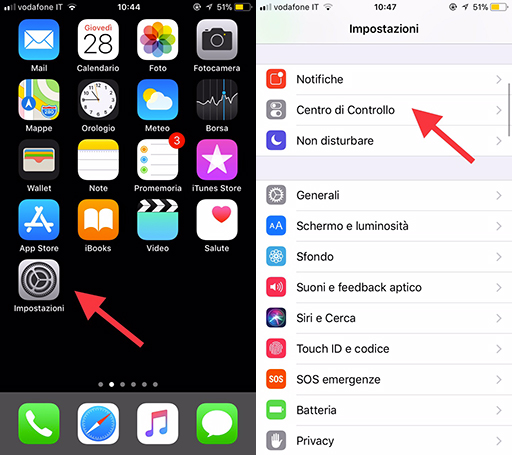
- Cliccate il pulsante verde “+” per aggiungere la funzione al Centro di controllo.
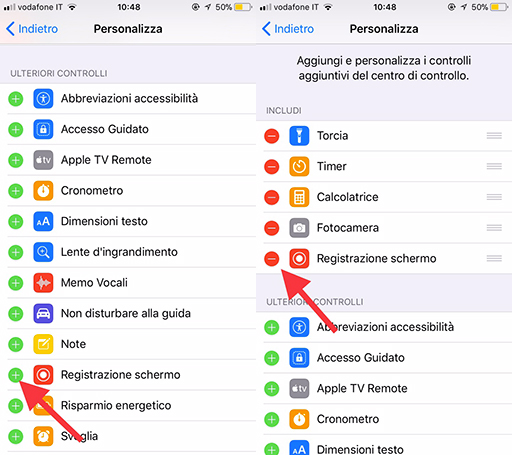
Come avviare la registrazione dello schermo
Una volta abilitato il registratore, potete avviare la registrazione.
- Aprite il centro di controllo, scorrendo verso l’alto il vostro iPhone/iPad.
- Cliccate sull’icona del registratore.
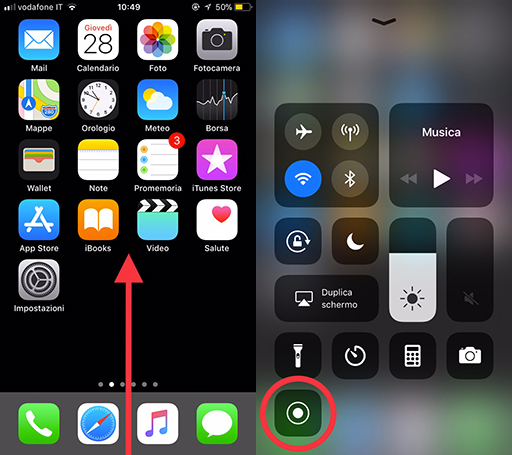
Come registrare il suono proveniente dal microfono
- Se volete registrare il suono proveniente dal microfono, tenete premuta l’icona per la registrazione.
- Si aprirà una nuova finestra. Cliccate su “Audio microfono” per abilitare il microfono sul vostro dispositivo. Cliccate “Avvia registrazione” per iniziare.
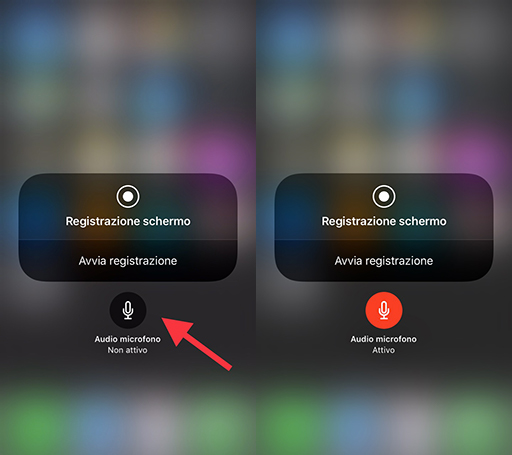
Come terminare la registrazione
Ci sono due metodi per salvare le registrazioni sul vostro dispositivo.
- Potete cliccare sulla barra di stato in alto e cliccare su “Interrompi”.
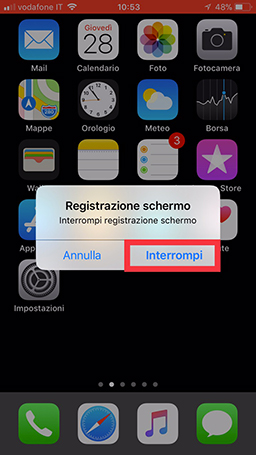
- Oppure potete aprire il Centro di controllo e cliccare l’icona di registrazione.
Come modificare il video registrato
- Se volete modificare il video registrato, aprite le Foto e selezionate il video.
- Cliccate “Modifica” in alto a destra.
- Per tagliare il file, Trascinate verso destra o sinistra la barra. La porzione evidenziata, indica la parte che verrà salvata una volta confermato.
- Quando avete terminato le modifiche, cliccate “Fine”.
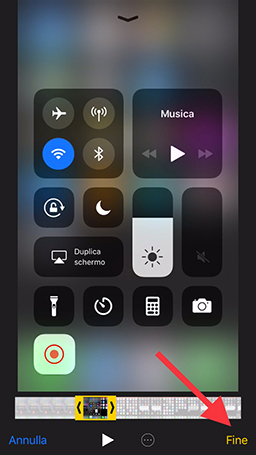
Strumento alternativo – Registratore iPhone/iPad Apowersoft
Se volete delle funzioni più avanzate, consigliamo di utilizzare uno strumento professionale. Uno strumento alternativo a iOS 11 può essere il Registratore iPhone/iPad Apowersoft. Questa applicazione è stata realizzata per permettere la duplicazione dei dispositivi iOS su Windows e Mac e registrare le attività dello schermo. Presenta un’interfaccia semplice ed intuitiva che permette di effettuare in modo semplice e veloce le attività. Per collegare il vostro cellulare al computer, usate la stessa rete.
Il Registratore iPhone/iPad Apowersoft supporta diverse tipologie di file tra cui MP4, WMV, AVI, MOV, ecc. Permette di impostare la qualità del video alta, standard o bassa, e la risoluzione a 1080P o 720P. Inoltre permette di registrare l’audio dal microfono, dal sistema o da entrambi.
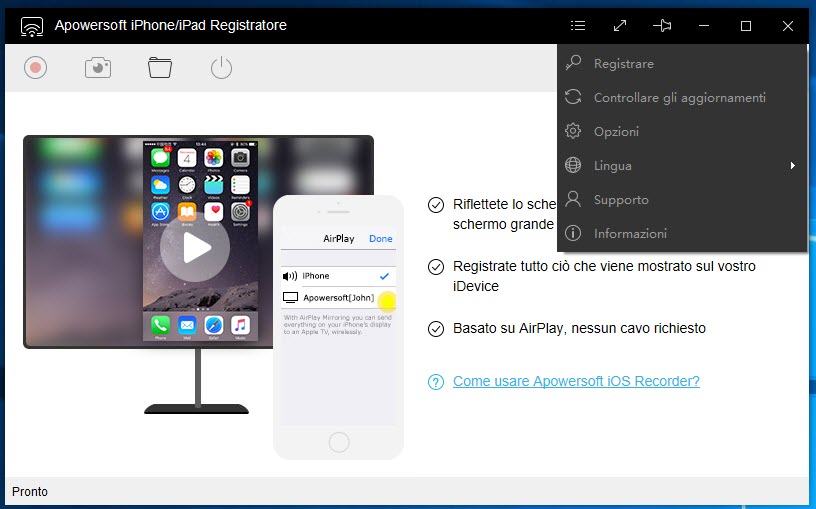
Suggerimenti sulla registrazione dello schermo
A causa delle limitazioni dei dispositivi iOS quali sistemi chiusi, è molto difficile trovare un’app di registrazione perfetta. Quali sono gli elementi che dovete considerare nella scelta di una buona app?
- Per prima cosa, assicuratevi che fornisca un output di qualità.
- Cercate un’app che supporti diversi formati video e registri da diverse fonti audio.
- Controllate che sia in grado di registrare da qualsiasi orientamento del vostro cellulare, orizzontale e verticale.
- Infine, che non influisca sulla performance del vostro iPhone in termini di memoria o di batteria.
Guardiamo insieme le differenze e le affinità tra i due registratori dello schermo.
Confronto tra i due registratori
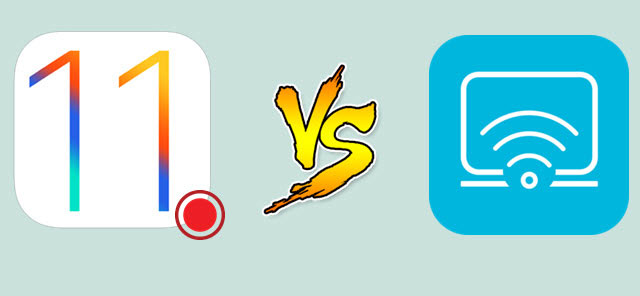
La funzione di registrazione di iOS e il Registratore iPhone/iPad Apowersoft offrono entrambi la possibilità di registrare le attività delo schermo. Offrono entrambi un risultato in HD e permettono la registrazione dell’audio proveniente dal dispositivo e dal microfono.
Il registratore incorporato di iOS 11 non supporta altri formati. L’utilizzo prolungato, può causare il surriscaldamento del telefono e i video registrati potrebbero occupare troppa memoria.
Il Registratore iPhone/iPad Apowersoft permette di scegliere il formato. Essendo un’applicazione esterna, non produce effetti negativi sul dispositivo. I file registrati vengono salvati infatti sul computer.
Conclusioni
La funzione di registrazione dello schermo su iOS 11 è una grande e utile novità. Permette di registrare le partite di gioco e condividerle con i propri amici. Inoltre, se dovete chiedere assistenza potete ora inviare un video per spiegare il problema riscontrato.

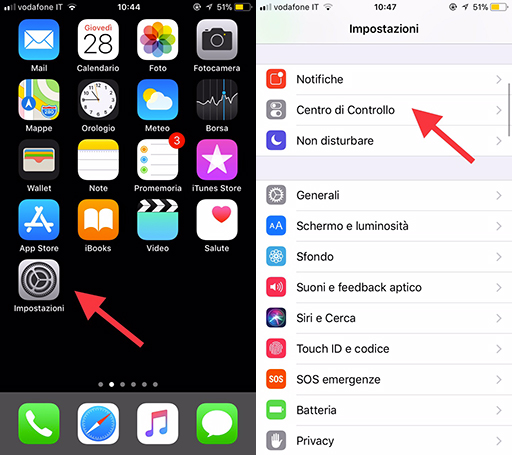
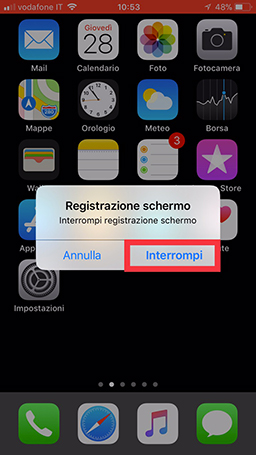
Lascia un commento